Что заставляет OpenOffice работать?
OpenOffice является бесплатным и с открытым исходным кодом. Это означает, что вы можете загрузить его абсолютно бесплатно и поделиться им со своей семьей, друзьями и коллегами, не теряя драгоценный сон из-за надвигающихся юридических последствий. Кроме того, вы можете довольно легко установить OpenOffice на любое оборудование ПК с минимальными усилиями. В-третьих, OpenOffice поставляется в комплекте с 6 офисными приложениями для повышения производительности, которые включают:
Писатель: Это текстовый редактор, который вы используете для написания документа.
Calc: Это электронная таблица, эквивалентная Microsoft Excel в Windows.
Произвести впечатление: Это инструмент для презентаций, который позволяет создавать быстрые, простые, но отличные презентации. Это эквивалент Microsoft PowerPoint
Рисовать: Это инструмент, который позволяет создавать простые диаграммы и 3D-изображения
База: Это движок базы данных. Вы можете создавать и редактировать таблицы и формы, а также формулировать запросы. В Microsoft Office это будет Microsoft Access.
Математика: Инструмент, позволяющий формулировать математические уравнения.
Теперь займемся установкой OpenOffice
Шаг 1. Установите Java 8
Прежде всего, важно проверить, установлена ли Java в вашей системе. Для этой установки настоятельно рекомендуется использовать Java 8. Вы можете добиться этого, выполнив команду:
# java -version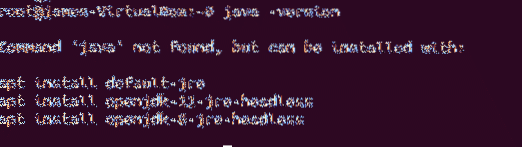
Выходные данные ясно показывают, что Java отсутствует в системе. Чтобы установить Java 8, выполните команду:
# apt install openjdk-8-jdk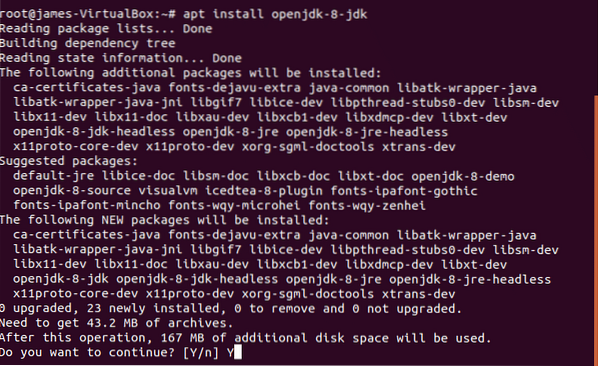
Опять же, чтобы подтвердить установку Java 8, запустите:
# java -version
На этот раз мы подтвердили, что Java 8 действительно присутствует. Идеально! Давай продолжим.
Шаг 2. Удаление пакета LibreOffice из Ubuntu
LibreOffice и Apache OpenOffice не могут одновременно присутствовать. Если установлен LibreOffice, что обычно бывает, установка OpenOffice будет неудачной. Поэтому нам нужно попрощаться с LibreOffice. Для этого введите команду:
# apt удалить LibreOffice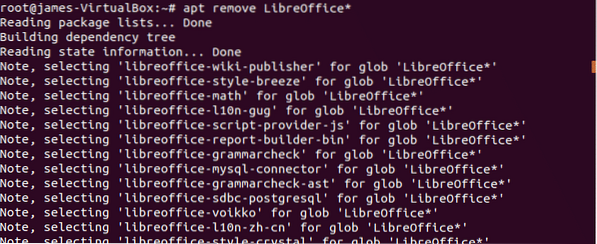
Когда будет предложено, хотите ли вы продолжить, введите Y и ударил ВХОДИТЬ
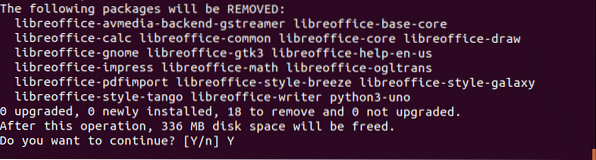
Шаг 3. Загрузка и установка последней версии Apache OpenOffice
После удаления пакета LibreOffice продолжите и загрузите последний файл tarball с главного веб-сайта Apache OpenOffice, как показано:
# cd / opt# wget https: // sourceforge.сеть / проекты / openofficeorg.зеркало / файлы / 4.1.7 / двоичные файлы /
en-US / Apache_OpenOffice_4.1.7_Linux_x86-64_install-deb_en-US.деготь.gz / скачать
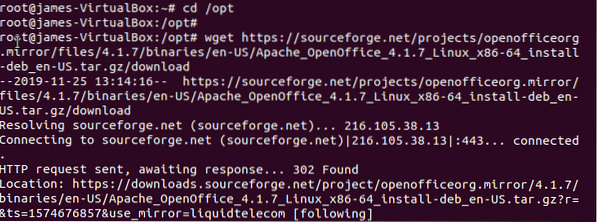
Затем извлеките архивный файл OpenOffice, как показано:
# tar -xvf download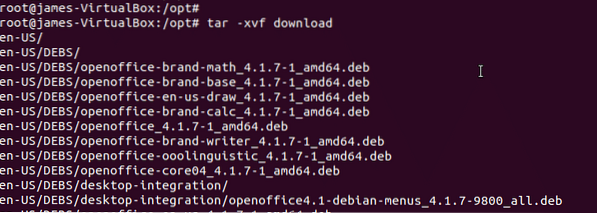
Перейдите в несжатую папку. В моем случае это было DEBS
# cd en-US / DEBSЧтобы установить OpenOffice, запустите
# sudo dpkg -i *.дебПоскольку это займет некоторое время, это идеальный момент, чтобы выпить чашечку кофе 🙂
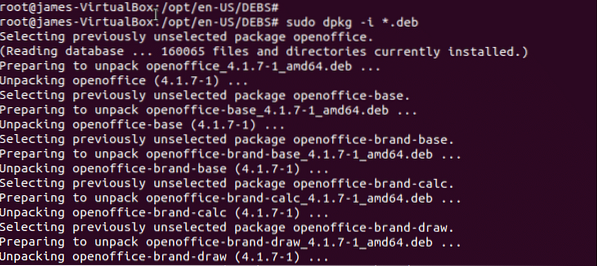
И, наконец, не забудьте установить функции интеграции рабочего стола для OpenOffice. Для этого перейдите к настольная интеграция папка, созданная в процессе установки:
# cd desktop-integrationЧтобы установить функцию интеграции рабочего стола, запустите:
# dpkg -i *.деб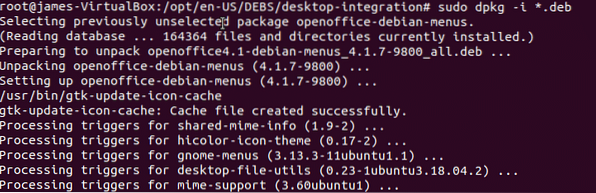
Шаг 4: Запуск и использование OpenOffice
После завершения установки интеграции с рабочим столом запустите OpenOffice, выполнив поиск в меню приложения, как показано:
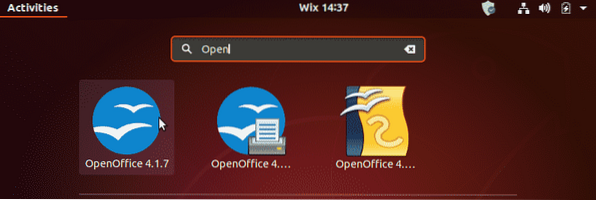
Щелкните значок установки, и появится мастер установки, как показано на рисунке:
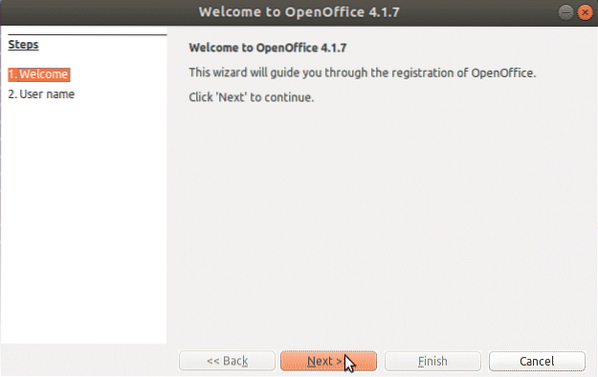
Введите данные своего имени пользователя и нажмите "Заканчивать' кнопка.
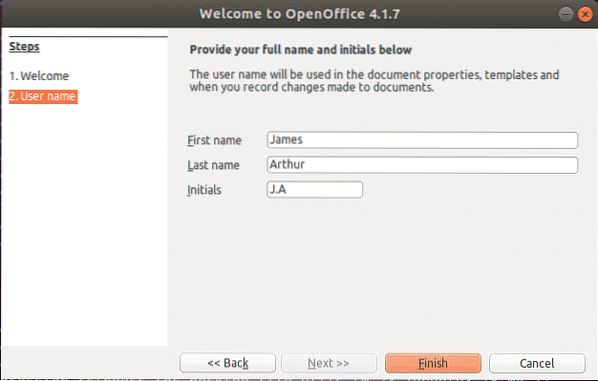
И, наконец, будет запущен Apache OpenOffice, предоставляющий вам набор приложений, которые вы можете использовать, как описано ранее во вводном разделе.
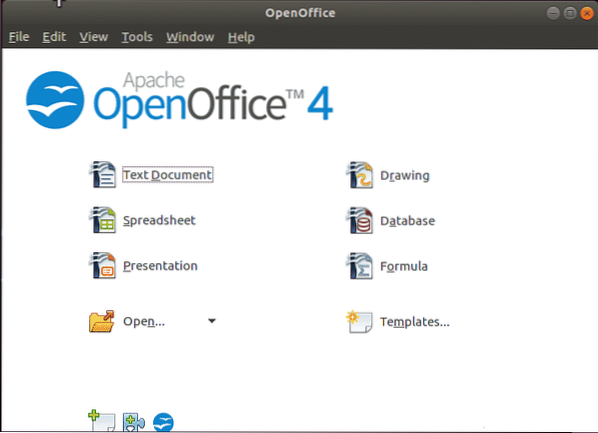
Чтобы запустить любой из них, просто нажмите на значок приложения. На изображении ниже изображено приложение OpenOffice
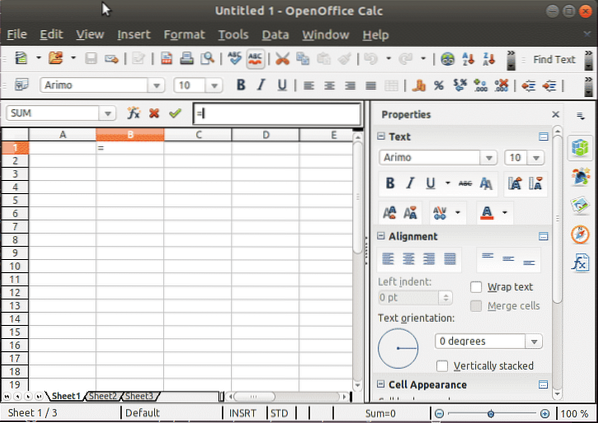
И вот как вы устанавливаете Apache OpenOffice. Спасибо, что зашли так далеко и нашли время на этом руководстве.
 Phenquestions
Phenquestions


